Πώς να ενεργοποιήσετε ή να απενεργοποιήσετε την προστασία από παραβίαση στα Windows 11
Microsoft Windows 11 Ήρωας / / April 03, 2023

Τελευταία ενημέρωση στις

Τα Windows 11 περιλαμβάνουν ασφάλεια προστασίας από παραβίαση για να σταματήσει τυχόν περιττές αλλαγές. Θα εξηγήσουμε πώς να ενεργοποιήσετε ή να απενεργοποιήσετε την προστασία από παραβίαση στα Windows 11.
Προστασία από παραβίαση είναι μια δυνατότητα των Windows 11 διαθέσιμη στο Εφαρμογή Ασφάλεια των Windows. Αποτρέπει τις μη εξουσιοδοτημένες αλλαγές σε χαρακτηριστικά ασφαλείας που δεν γίνονται απευθείας μέσω της εφαρμογής, που εκτελούνται συνεχώς στο παρασκήνιο.
Η προστασία από παραβίαση προσθέτει ένα επιπλέον επίπεδο προστασίας από χάκερ ή κακόβουλες επιθέσεις εφαρμογών που προσπαθούν να απενεργοποιήσουν τις ρυθμίσεις ασφαλείας. Ωστόσο, μπορεί να σας εμποδίσει να κάνετε αλλαγές εκτός της εφαρμογής.
Εάν αντιμετωπίζετε προβλήματα με τη χρήση βοηθητικών προγραμμάτων όπως το PowerShell, η Πολιτική τοπικής ομάδας και άλλα. Θα σας δείξουμε πώς να ενεργοποιήσετε ή να απενεργοποιήσετε την Προστασία από παραβίαση παρακάτω.
Πώς να ενεργοποιήσετε ή να απενεργοποιήσετε την προστασία από παραβίαση στα Windows 11
Η δυνατότητα ασφαλείας Προστασία από παραβίαση μπορεί να σας εμποδίσει να κάνετε αλλαγές εκτός της εφαρμογής. Για παράδειγμα, μπορεί να μπλοκάρει PowerShell, Microsoft Defender, Τείχος προστασίας, Πολιτική τοπικής ομάδας και το Γραμμή εντολών.
Όταν μπλοκάρει αυτές τις ικανότητες, είναι ενοχλητικό. Ευτυχώς, μπορείτε να απενεργοποιήσετε την Προστασία από παραβίαση αν ξέρετε πού να κοιτάξετε.
Για να ενεργοποιήσετε ή να απενεργοποιήσετε το Tamper Protection στα Windows 11:
- Ανοιξε το Αρχικο ΜΕΝΟΥ.
- Τύπος Ασφάλεια των Windows και κάντε κλικ στο κορυφαίο αποτέλεσμα.
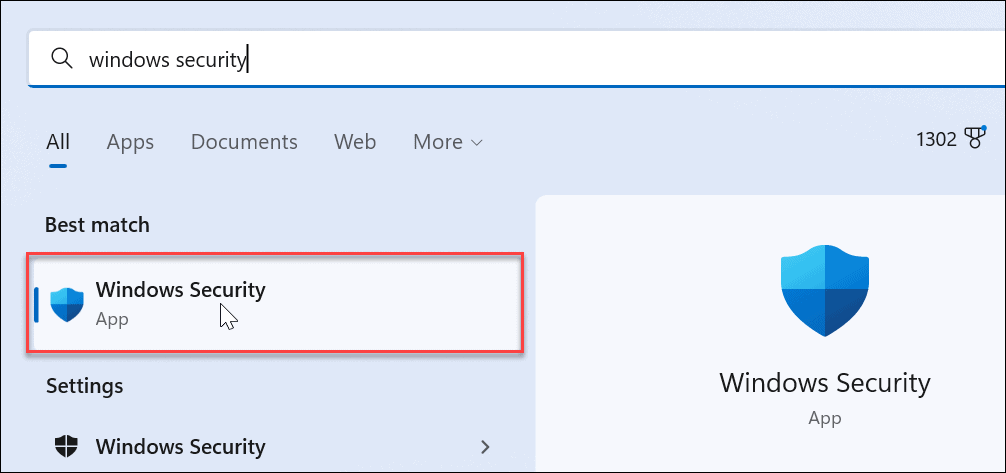
- Στην αριστερή στήλη, κάντε κλικ στο Προστασία από ιούς και απειλές επιλογή.
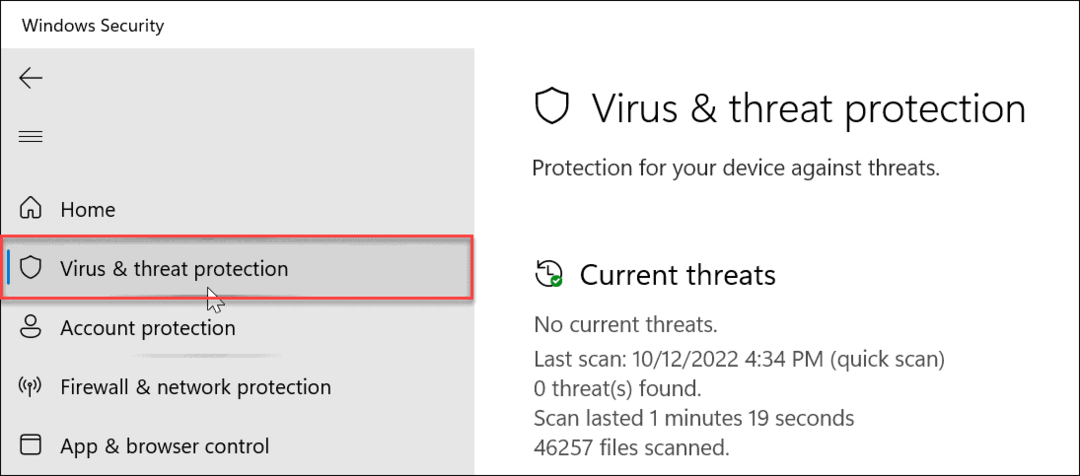
- Κάντε κύλιση στο Ρυθμίσεις προστασίας από ιούς και απειλές ενότητα και κάντε κλικ στο Διαχείριση ρυθμίσεων επιλογή.
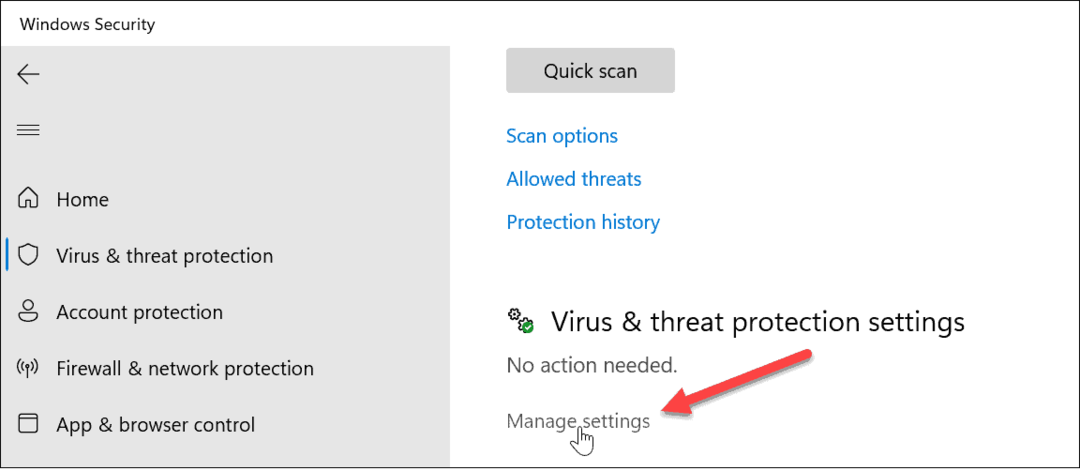
- Σύρετε προς τα κάτω στο Προστασία από παραβίαση τμήμα και εναλλαγή του διακόπτη Μακριά από.
- Θα εμφανιστεί ένα προειδοποιητικό μήνυμα, αλλά μπορείτε να το αγνοήσετε όσο είναι απενεργοποιημένη η προστασία από παραβίαση.
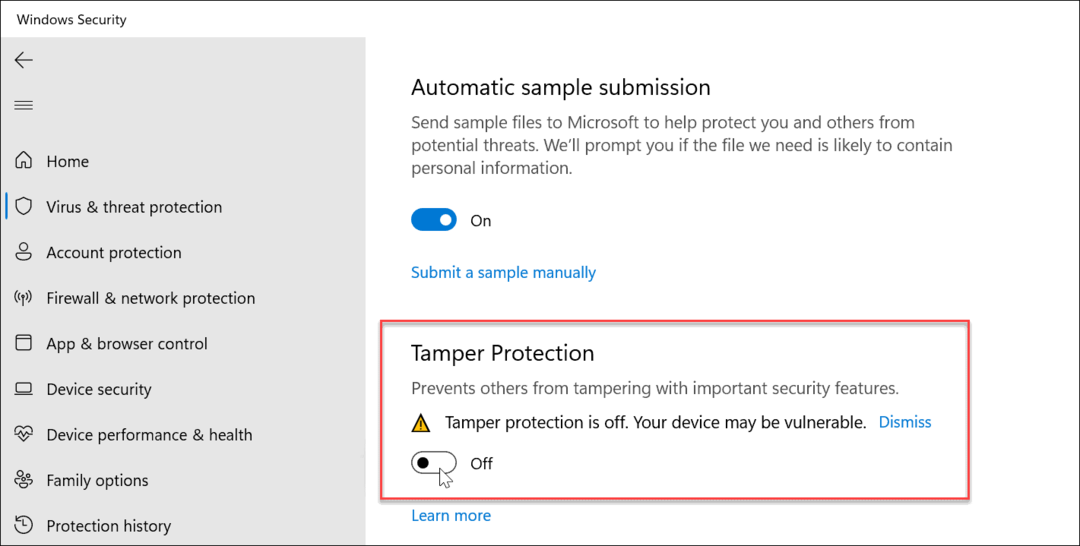
Μόλις απενεργοποιηθεί το Tamper Protection, προχωρήστε και εκτελέστε την εργασία που πρέπει να ολοκληρώσετε, όπως να κάνετε μια αλλαγή στο Group Policy Editor ή στο PowerShell. Μόλις ολοκληρώσετε αυτήν την εργασία, βεβαιωθείτε ότι επιστρέψατε στις ρυθμίσεις ασφαλείας των Windows και γυρίστε Προστασία από παραβίαση πίσω για τα καλύτερα αποτελέσματα.
Αφού το ενεργοποιήσετε ξανά, το σύστημά σας θα παρακολουθεί και θα αποτρέπει προσπάθειες για αλλαγές ασφαλείας. Αυτό περιλαμβάνει προστασία σε πραγματικό χρόνο και σε σύννεφο, ενημερώσεις προστασίας από ιούς, ειδοποιήσεις ασφαλείας, παρακολούθηση συμπεριφοράς και άλλες ρυθμίσεις ασφαλείας έναντι κακόβουλων εφαρμογών ή απόπειρες εισβολής.
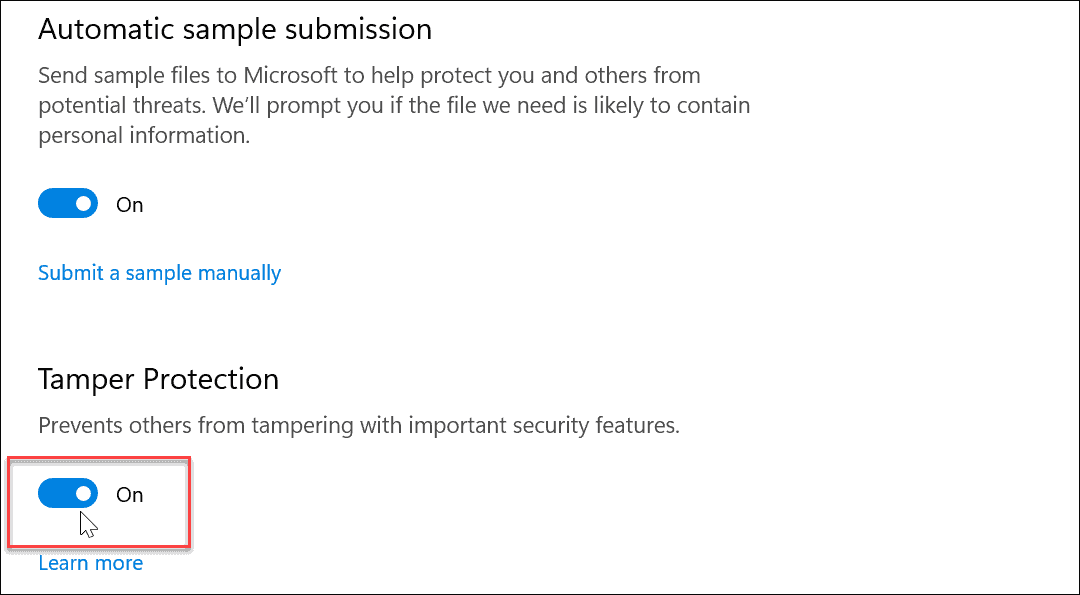
Βεβαιωθείτε ότι έχετε ενεργοποιήσει ξανά την Προστασία από παραβίαση μετά την ολοκλήρωση της εργασίας σας, ώστε να έχετε το επιπλέον επίπεδο ασφάλειας που εμποδίζει το κακόβουλο λογισμικό και τους χάκερ να βλάψουν το σύστημά σας.
Διατήρηση των Windows 11 ασφαλή
Η προστασία από παραβίαση βοηθά στην αποτροπή κακόβουλων εφαρμογών από την αλλαγή των ρυθμίσεων Ασφάλειας των Windows. Ωστόσο, δεν χρειάζεται να το απενεργοποιήσετε για να ολοκληρώσετε εργασίες συστήματος εάν είστε διαχειριστής. Ωστόσο, εάν χρησιμοποιείτε έναν τυπικό λογαριασμό χρήστη, ίσως χρειαστεί να ζητήσετε από τον διαχειριστή του συστήματός σας να έρθει και να απενεργοποιήσει την προστασία από παραβίαση.
Όσον αφορά την ασφάλεια στα Windows 11, υπάρχουν άλλα πράγματα που μπορείτε να κάνετε. Για παράδειγμα, μπορεί να θέλετε εμποδίζει τους χρήστες να αλλάζουν ρυθμίσεις ή αν χρειάζεστε περισσότερο έλεγχο της ασφάλειας, δημιουργήστε ένα τοπικός λογαριασμός στα Windows 11.
Είναι επίσης δυνατός ο περιορισμός των χρηστών σε εγκατάσταση εφαρμογών μόνο από το Microsoft Store και βεβαιωθείτε ότι έχετε διαμορφώσει Ασφάλεια των Windows για μέγιστη προστασία.
Πώς να βρείτε το κλειδί προϊόντος των Windows 11
Εάν πρέπει να μεταφέρετε τον αριθμό-κλειδί προϊόντος των Windows 11 ή απλά το χρειάζεστε για να κάνετε μια καθαρή εγκατάσταση του λειτουργικού συστήματος,...
Πώς να εκκαθαρίσετε την προσωρινή μνήμη, τα cookies και το ιστορικό περιήγησης του Google Chrome
Το Chrome κάνει εξαιρετική δουλειά στην αποθήκευση του ιστορικού περιήγησής σας, της προσωρινής μνήμης και των cookie για τη βελτιστοποίηση της απόδοσης του προγράμματος περιήγησής σας στο διαδίκτυο. Δικό της πώς να...
Αντιστοίχιση τιμών εντός του καταστήματος: Πώς να λαμβάνετε τιμές στο διαδίκτυο κατά τις αγορές σας στο κατάστημα
Η αγορά στο κατάστημα δεν σημαίνει ότι πρέπει να πληρώσετε υψηλότερες τιμές. Χάρη στις εγγυήσεις αντιστοίχισης τιμών, μπορείτε να λαμβάνετε εκπτώσεις στο διαδίκτυο ενώ κάνετε αγορές σε...



